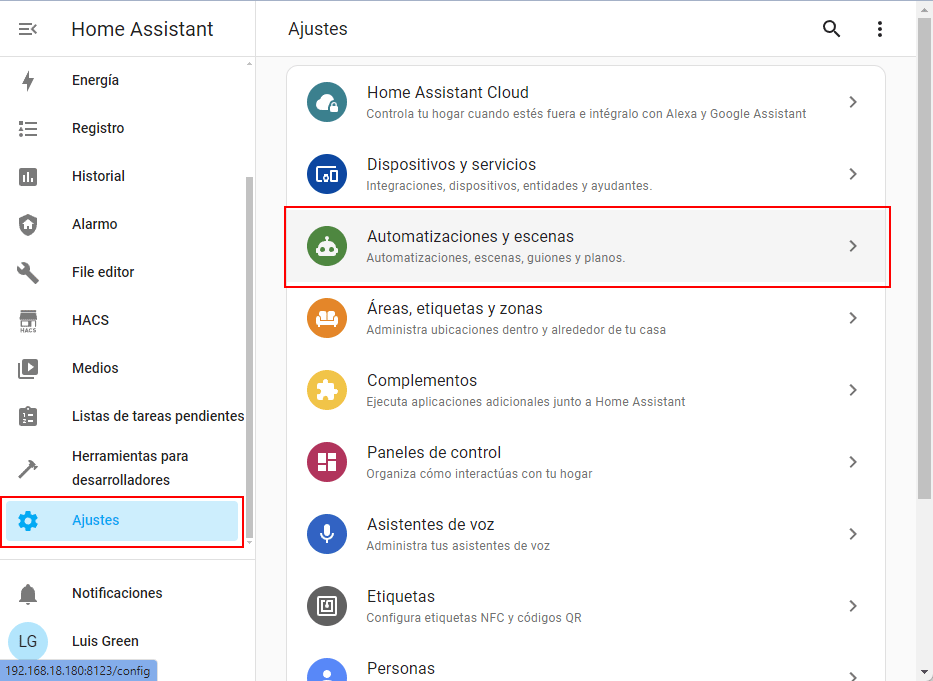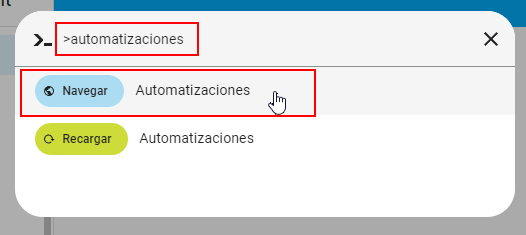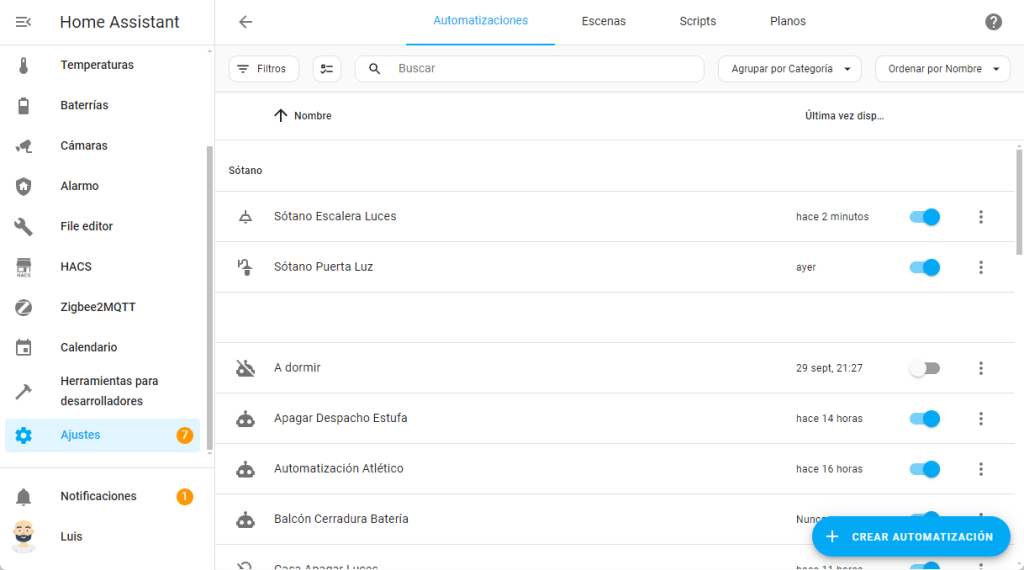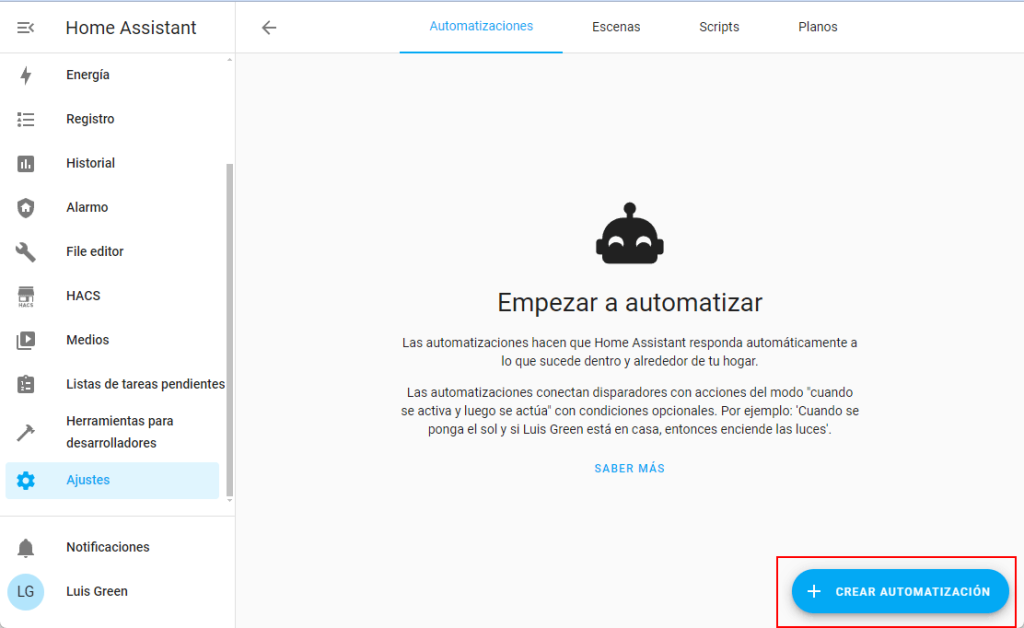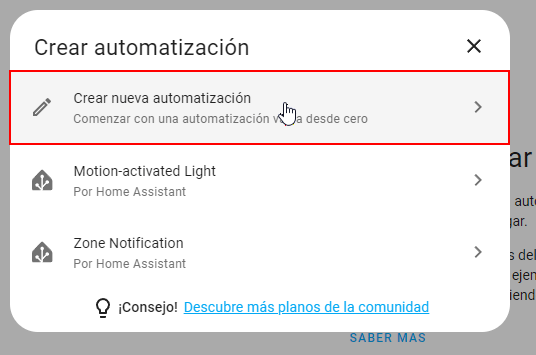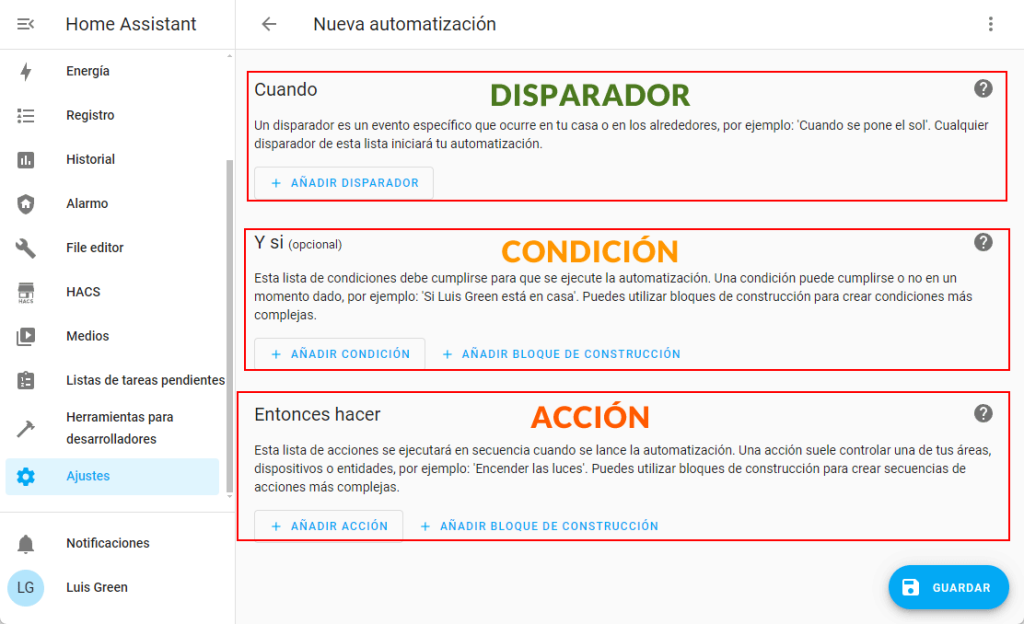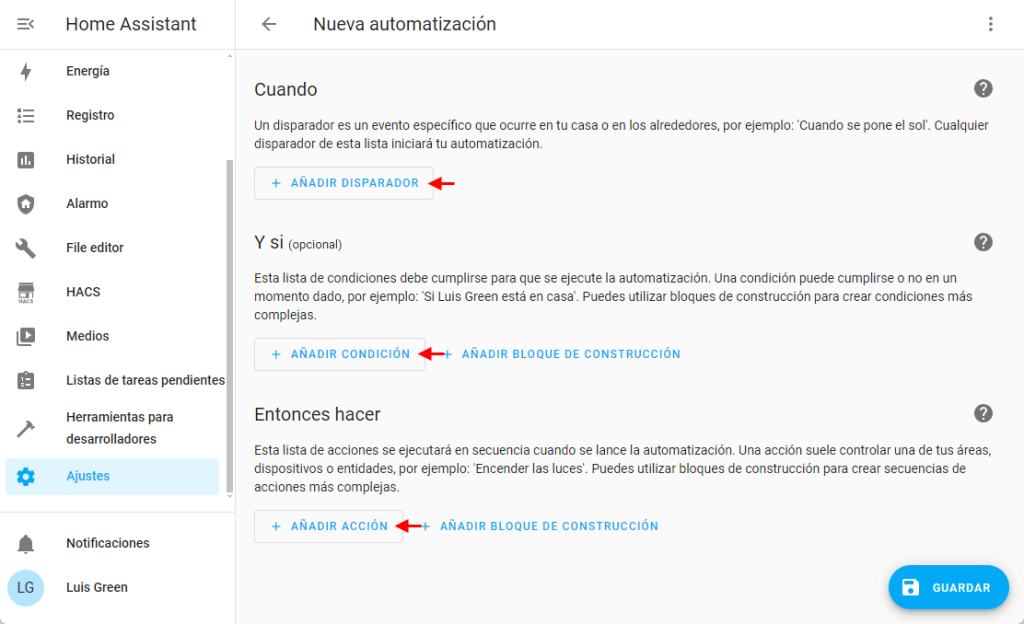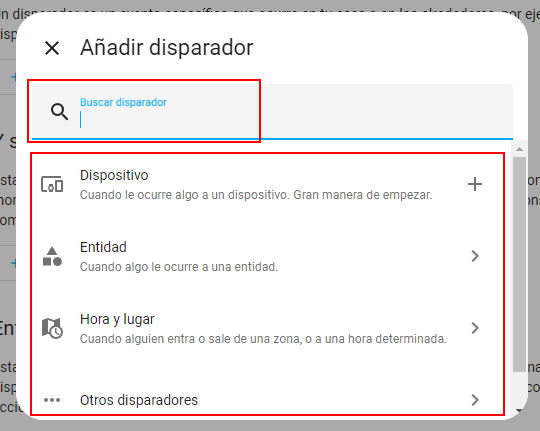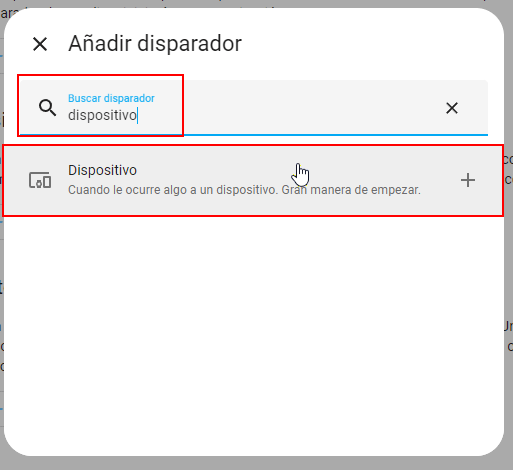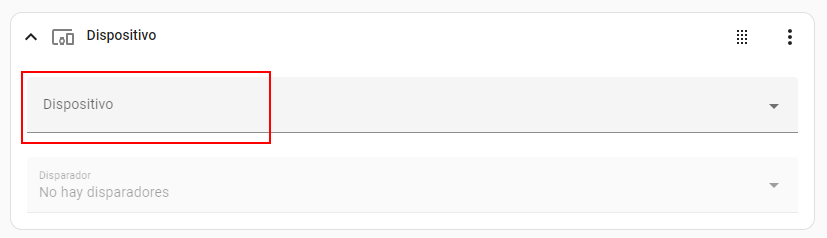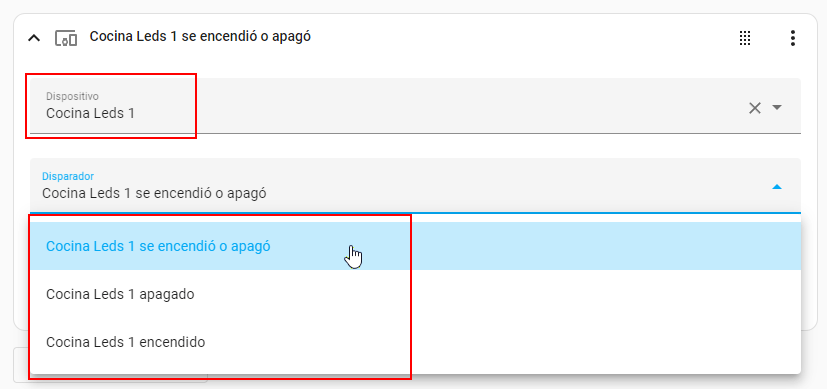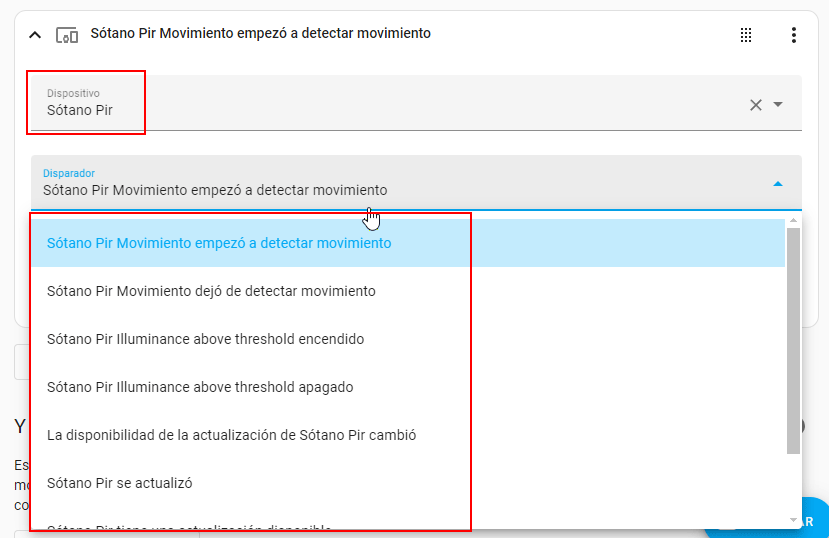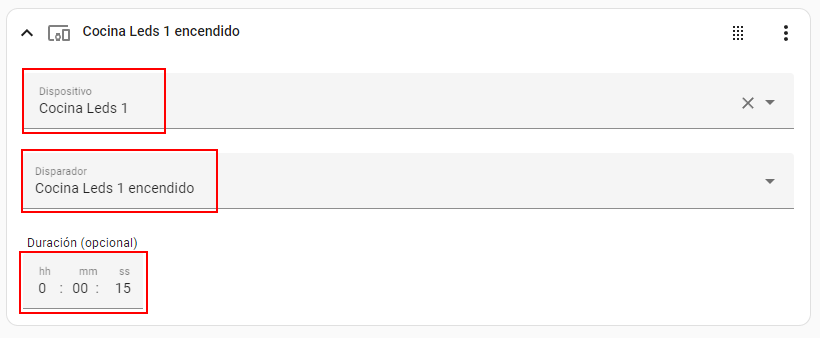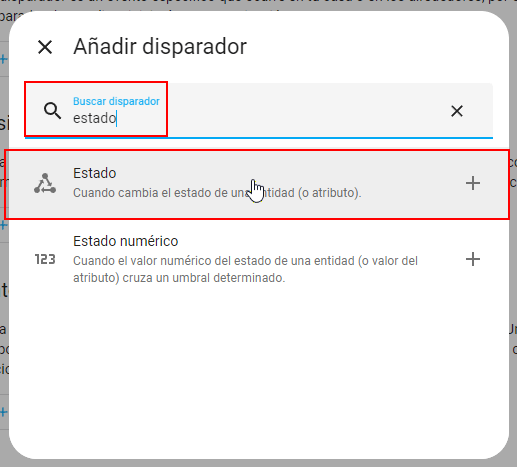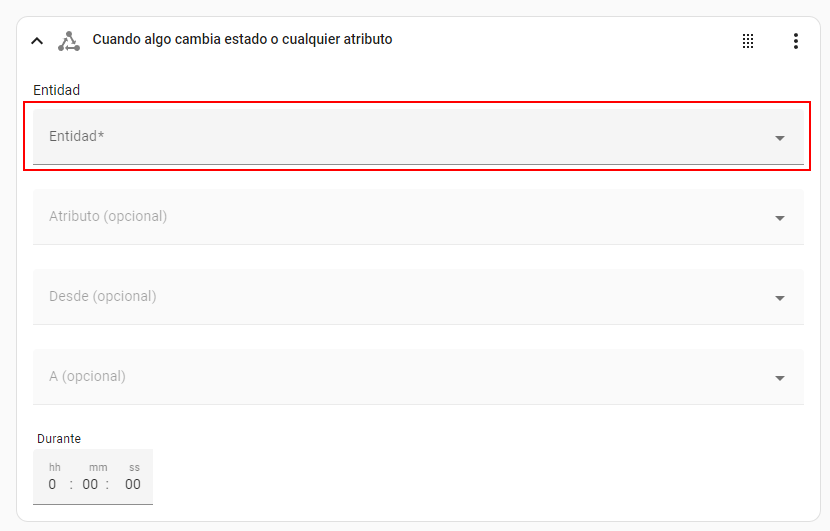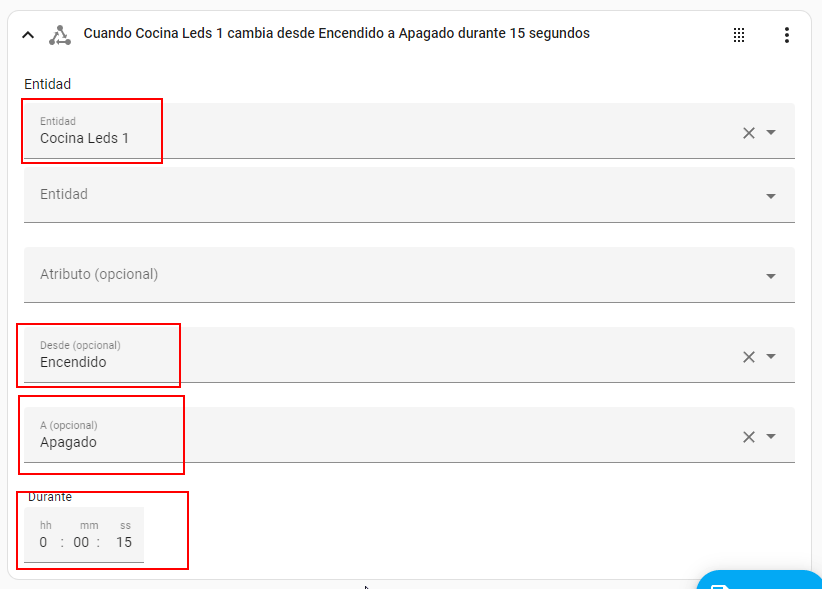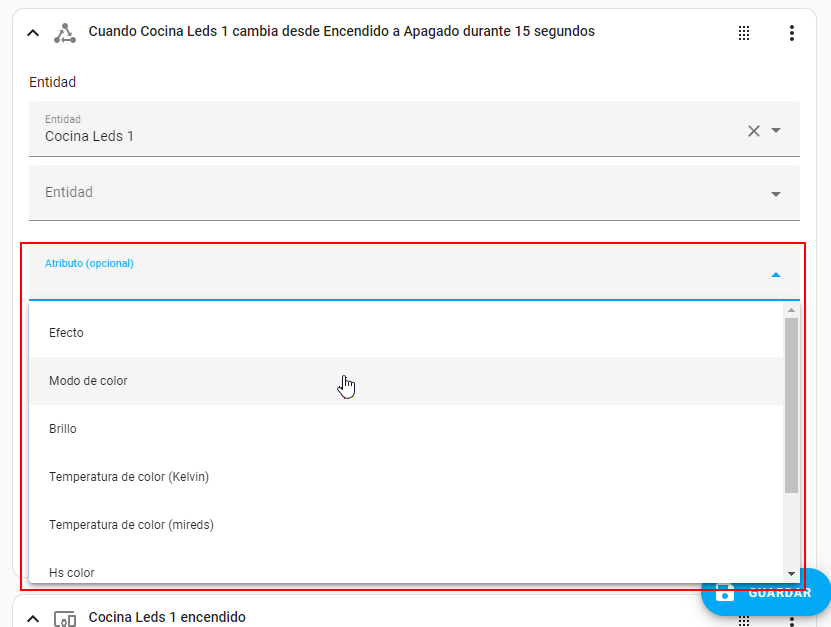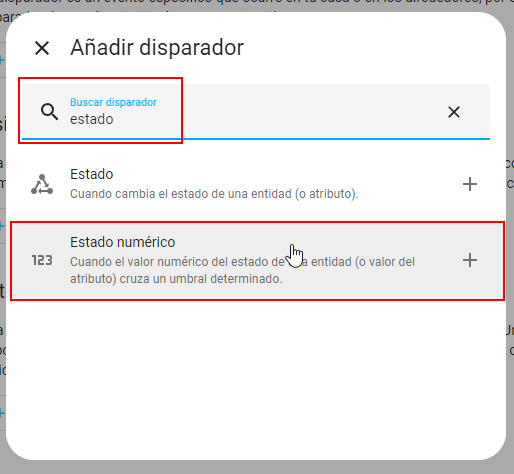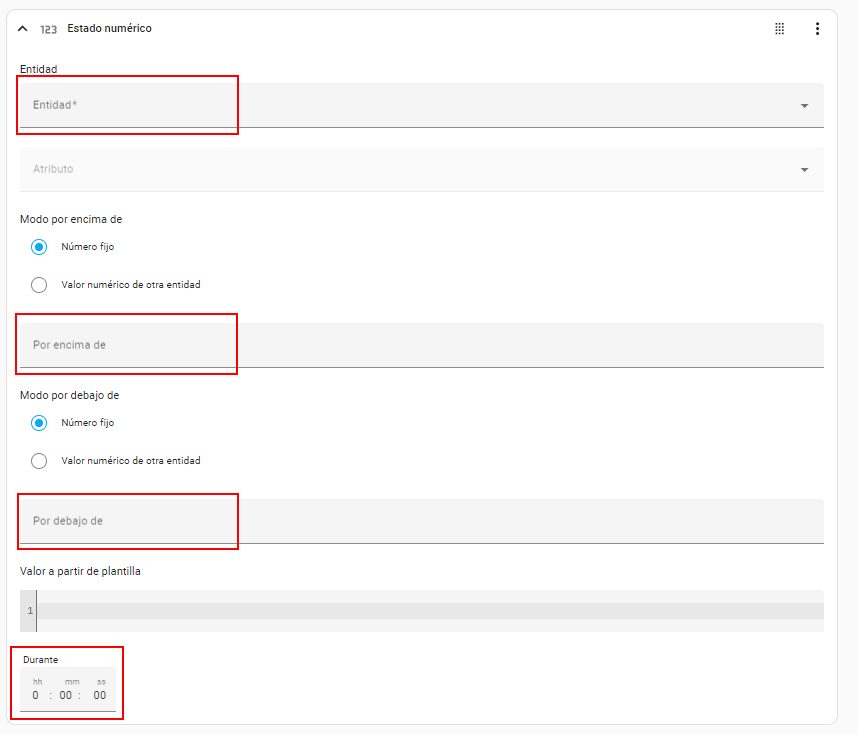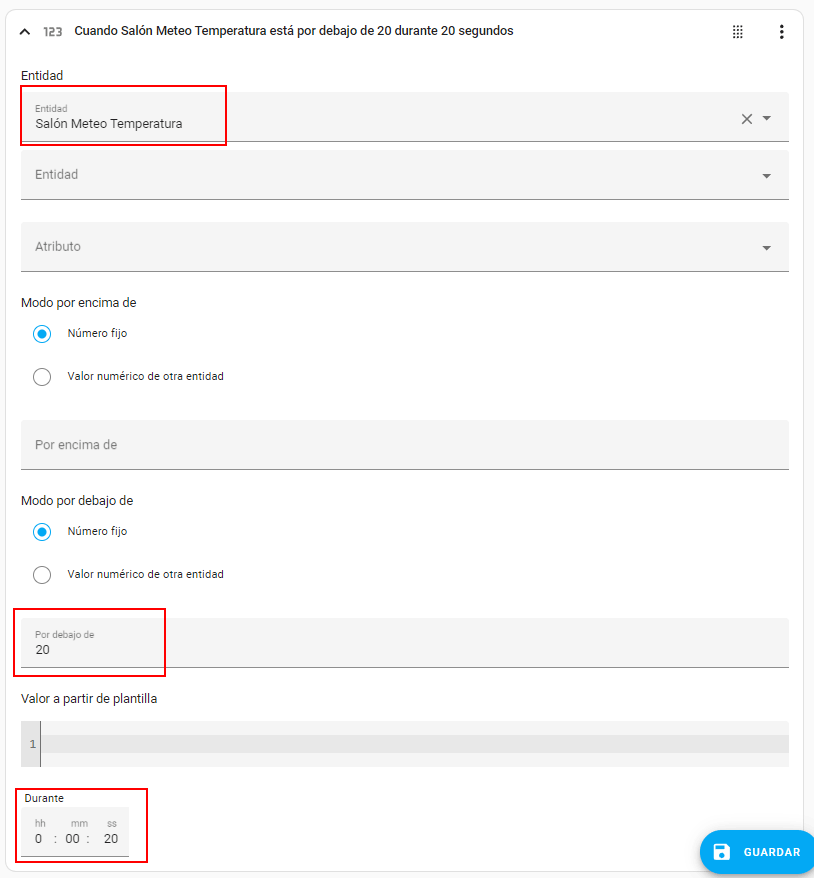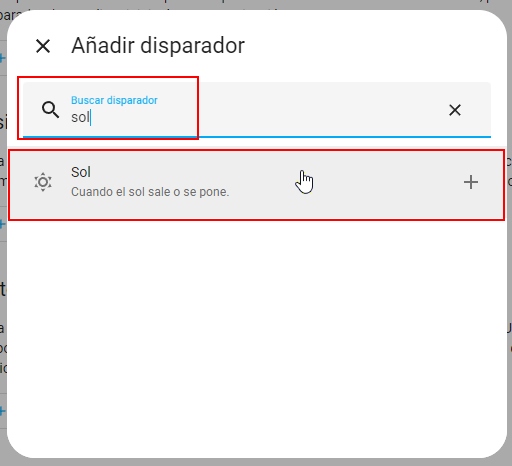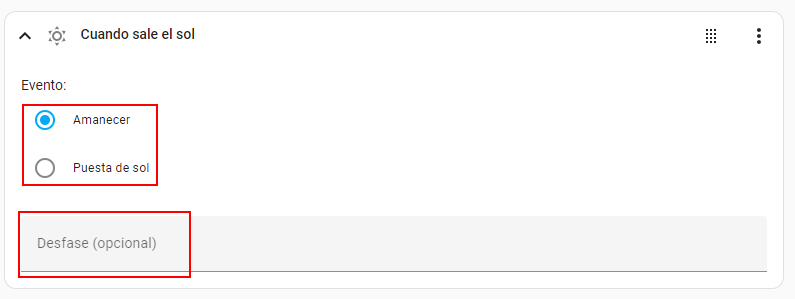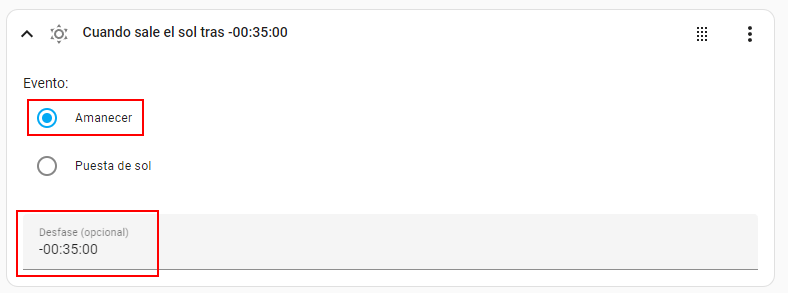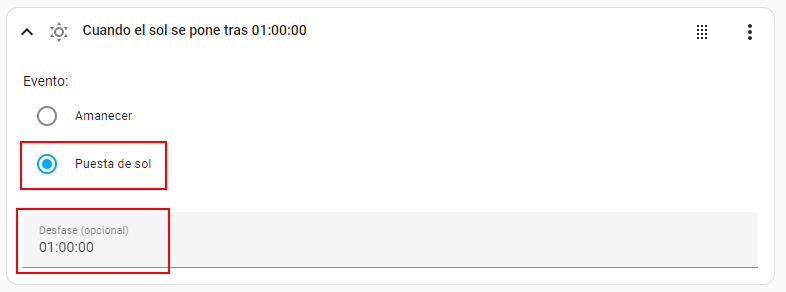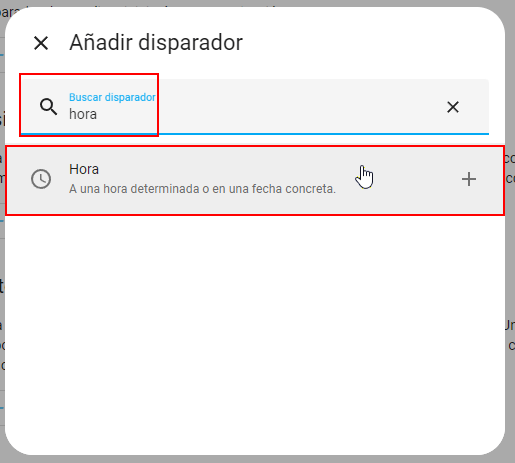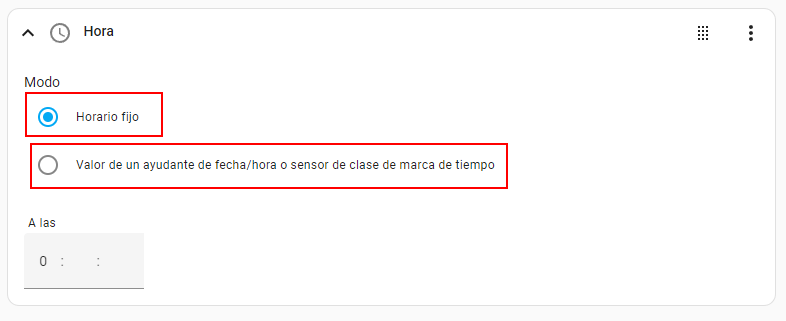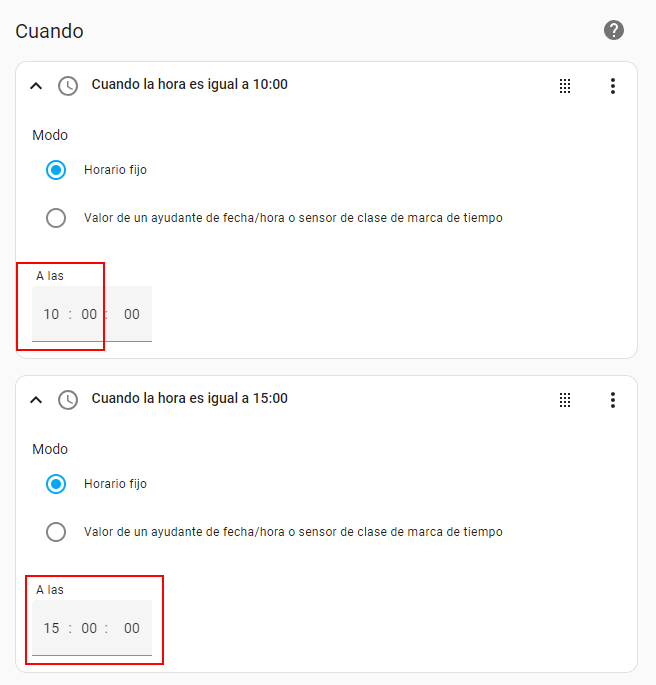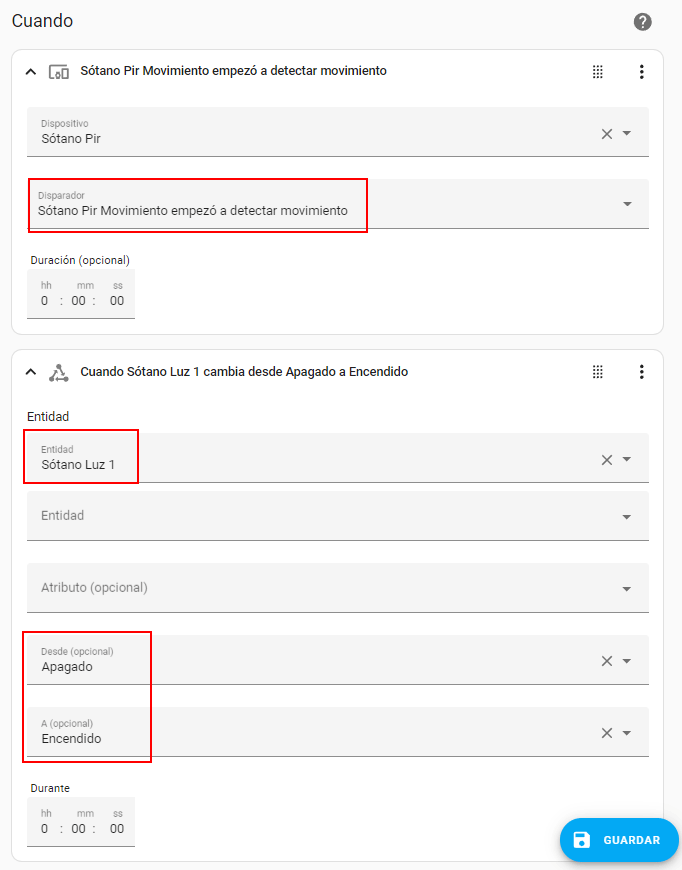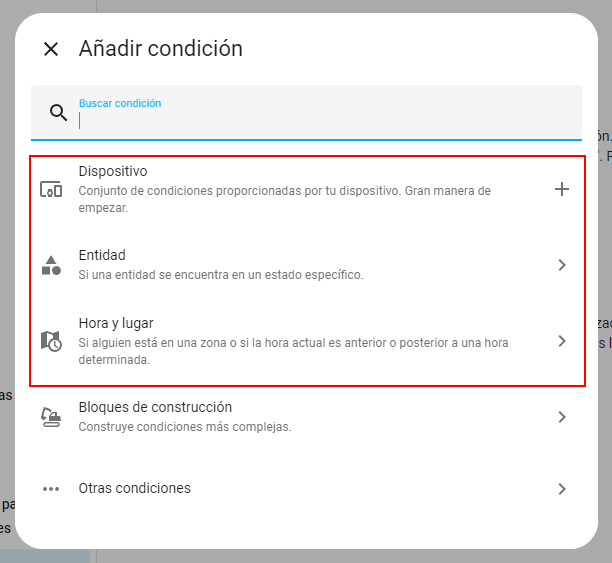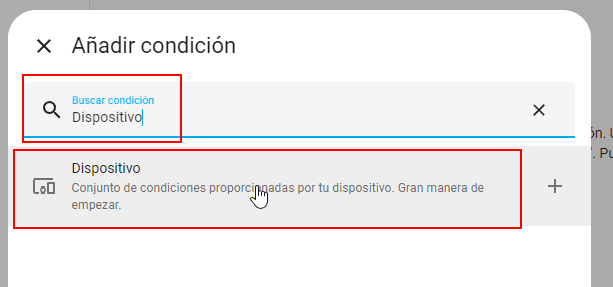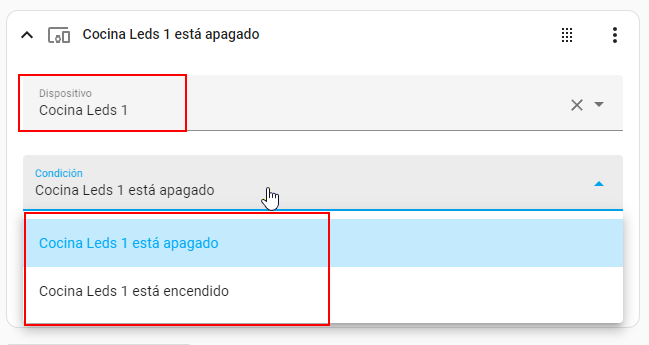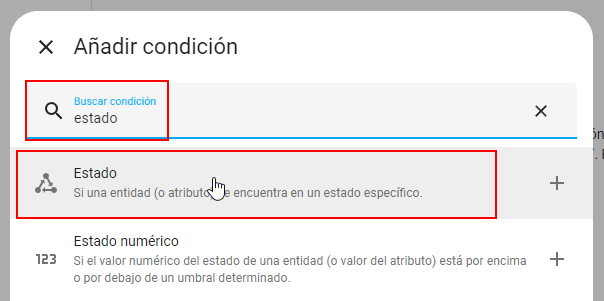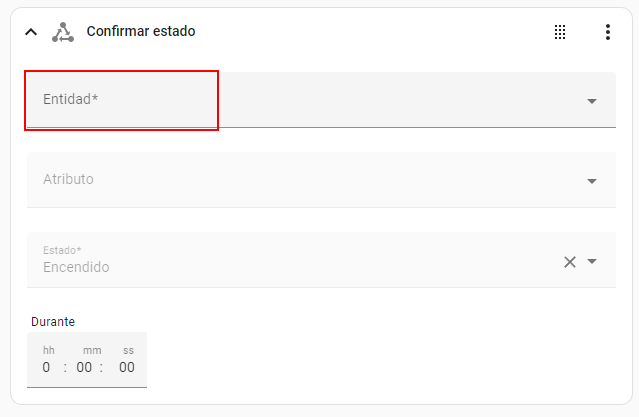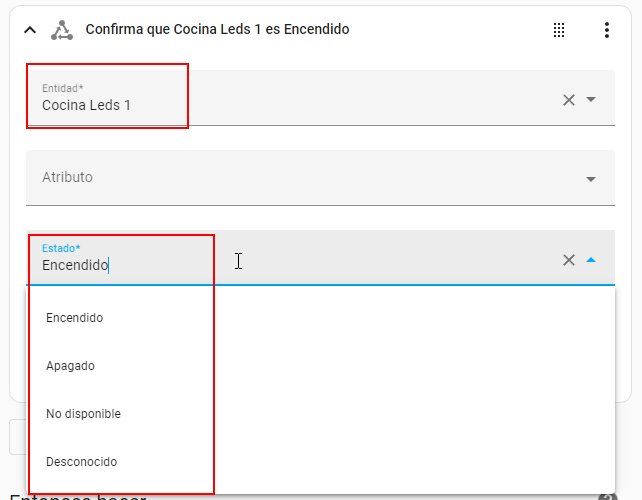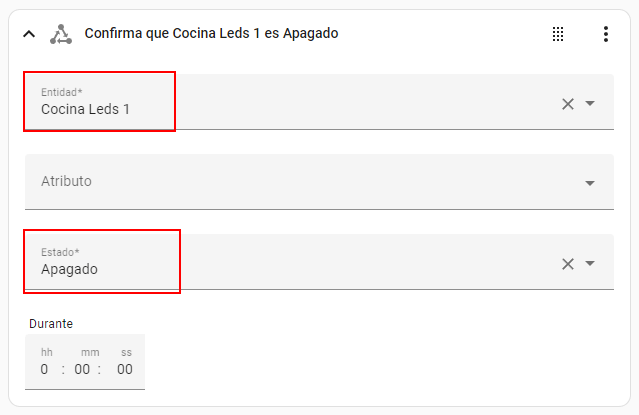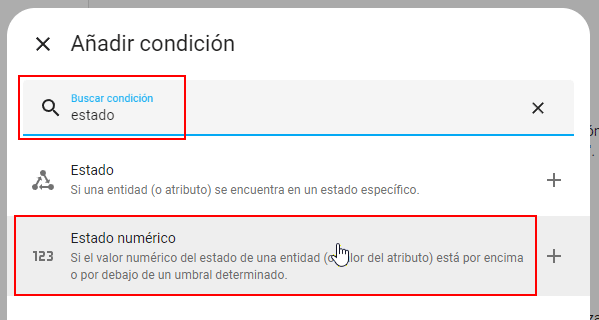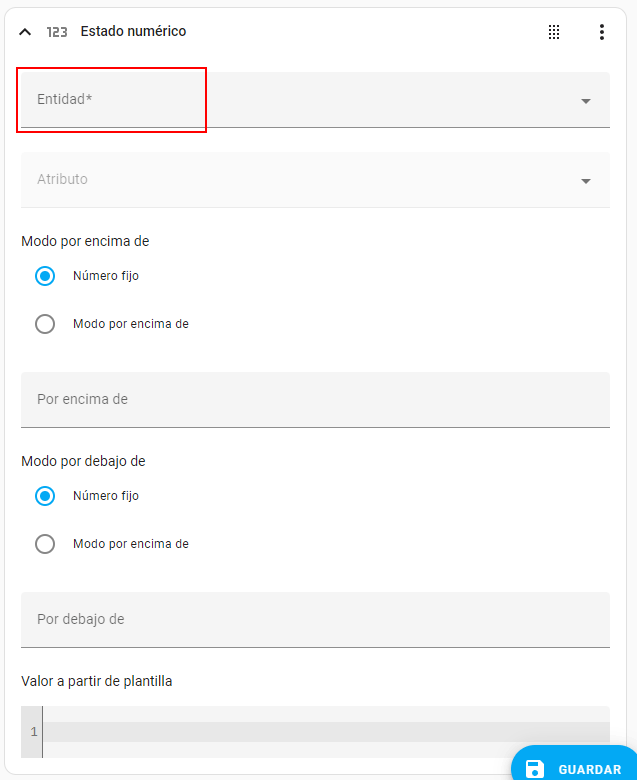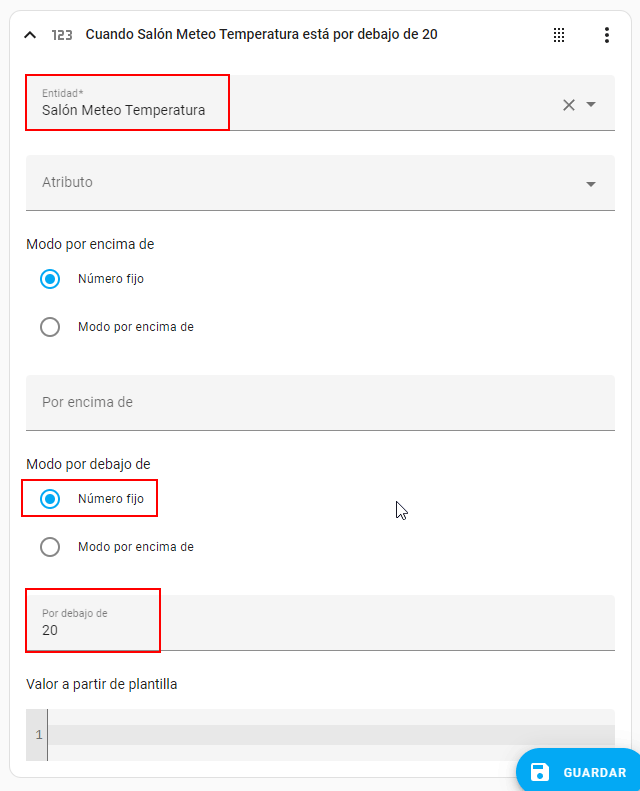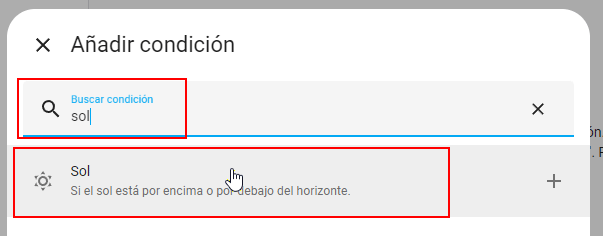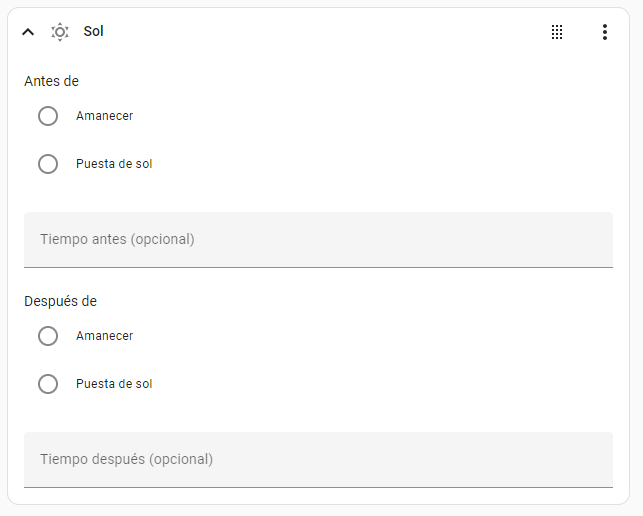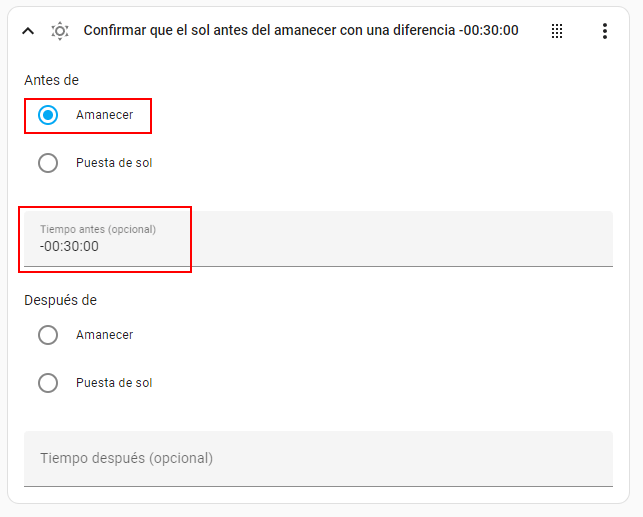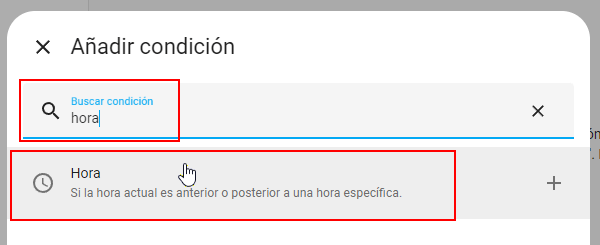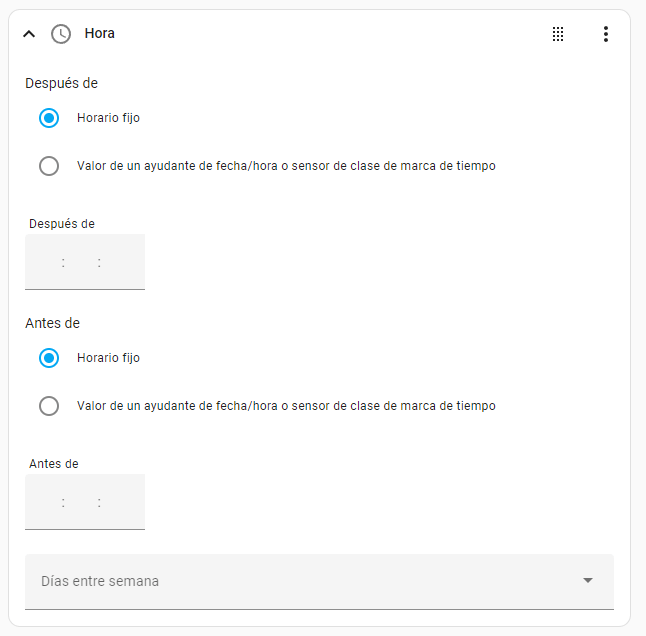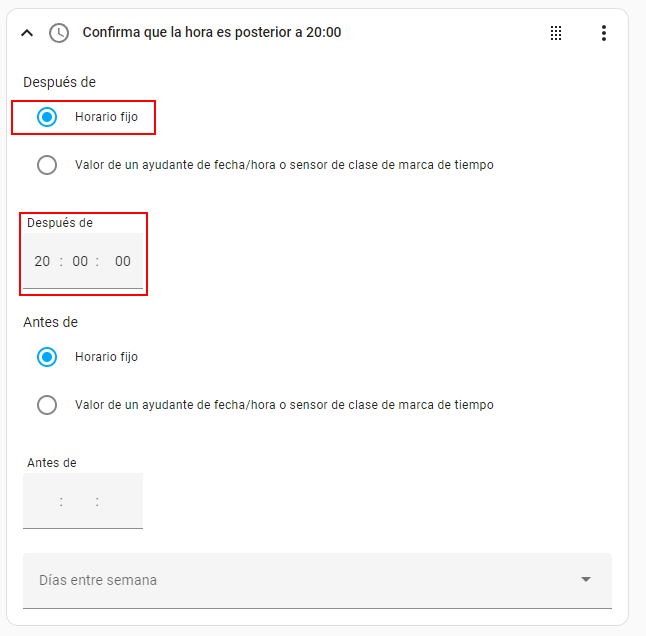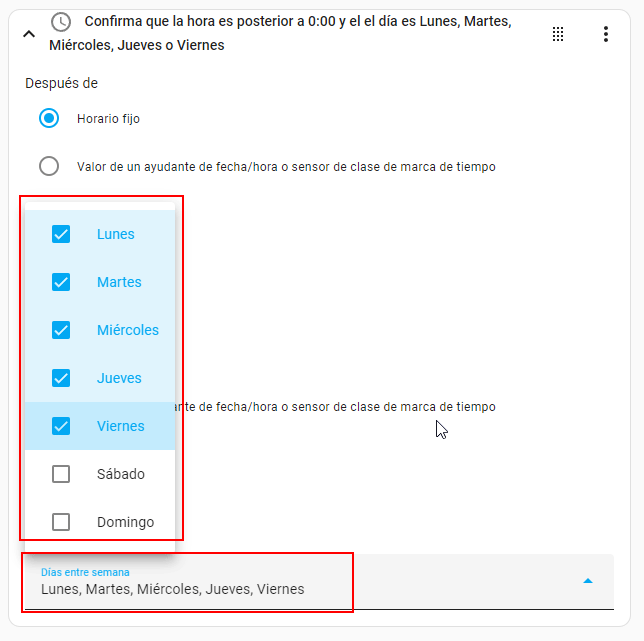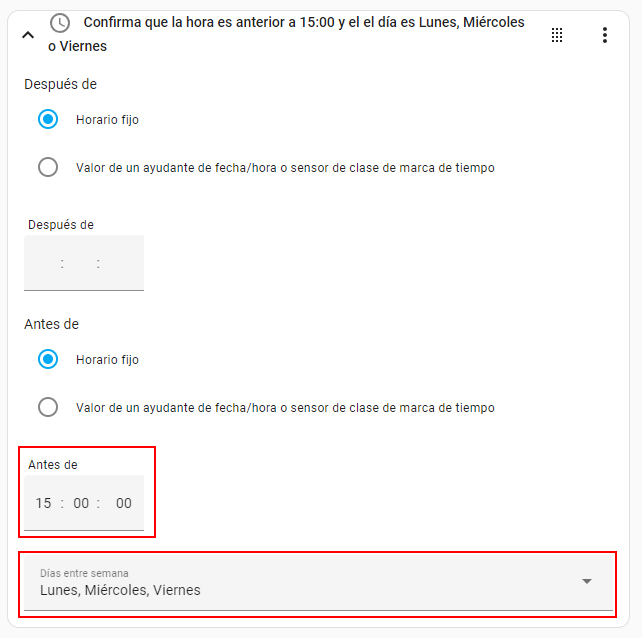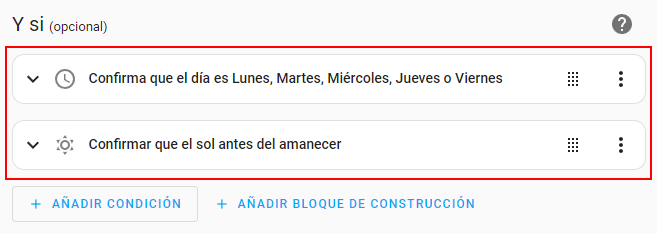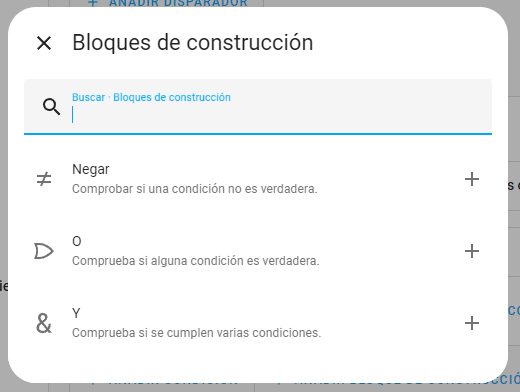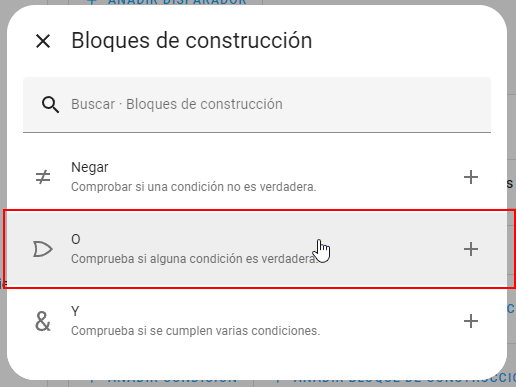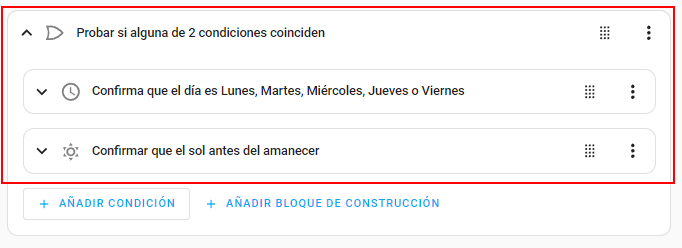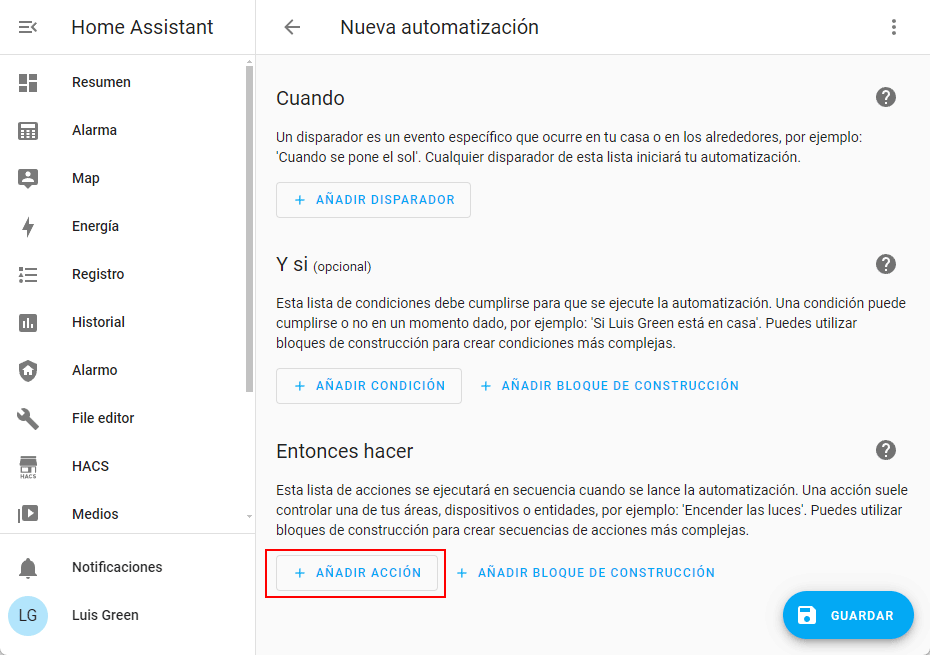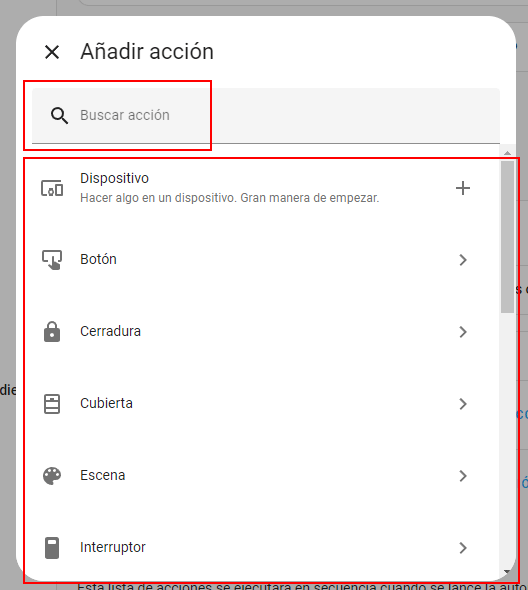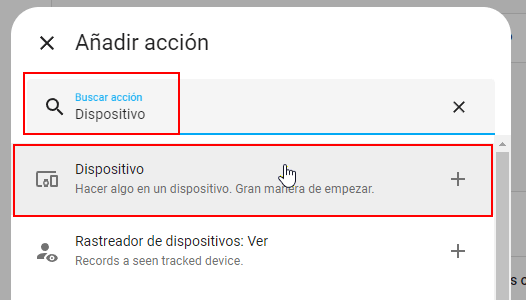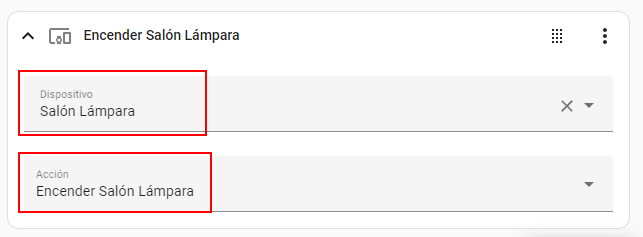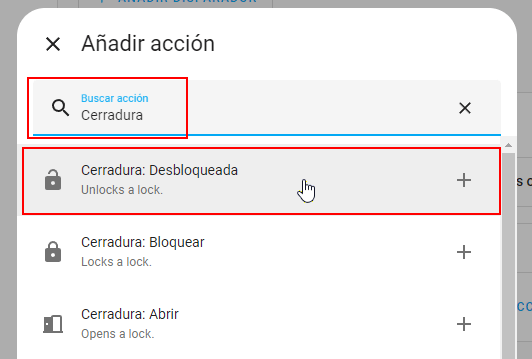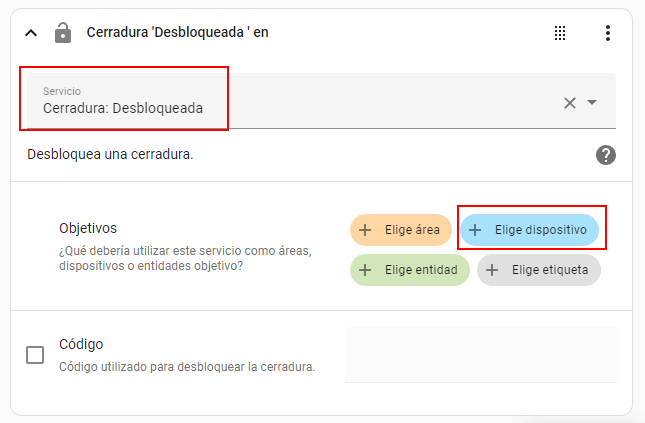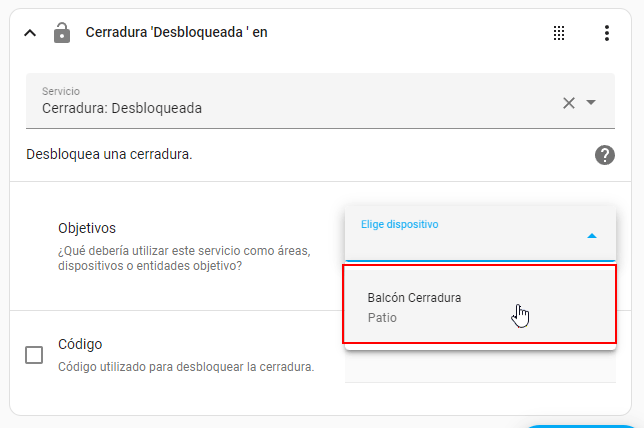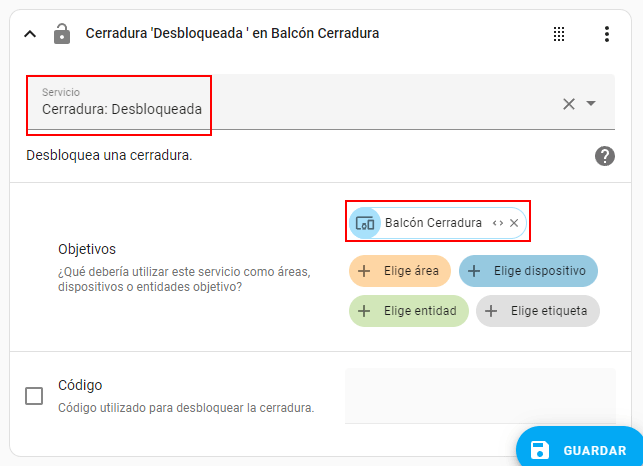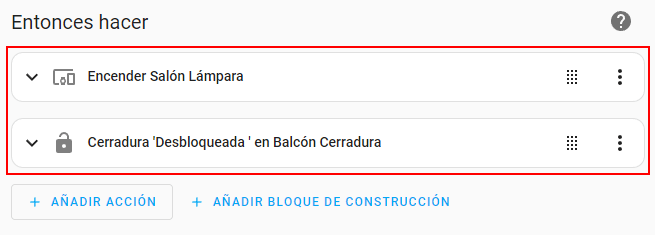En este tutorial voy a hablar de las automatizaciones de Home Assistant, la Pachamama de la domótica. Los que llevamos tiempo con nuestra casa automatizada como si estuviera encantada sabemos de la importancia que tiene cada automatización.
Pero para alguien que está empezando en esto de la domótica es fundamental conocer las diferentes partes de una automatización. Entender estos fundamentos es la diferencia entre tener una casa igual de automática que la de nuestros abuelos o tener una casa «inteligente» o por lo menos más lista que los ladrillos con la que está hecha.
Pero claro, para poder crear automatizaciones primero tienes que tener una casa, si vives en el parque o debajo de un puente este tutorial no será muy útil para ti.
Otro requerimiento es tener Home Assistant instalado y configurado. Si por lo que sea todavía no has probado este controlador domótico estás de suerte porque si haces clic aquí vas a poder acceder a un mini curso gratuito donde vas a aprender 3 cosas como mínimo.
Primero, a instalar Home Assistant OS versión Cultural Leonesa en tu ordenador personal, es decir, que no vas a tener que comprar una Raspberry Pi, un mini pc o un servidor de los de Google.
Segundo, a integrar dispositivos que te permitirán controlar hasta el enfriador de sandías.
Y tercero, a crear 3 automatizaciones que harán que tu familia te vea como un puto friki de la informática.
Ahora sí, empezamos con el tutorial de las automatizaciones de Home Assistant.
Indice de contenidos
- 1 Para ir a tiro hecho con las automatizaciones de Home Assistant
- 2 Qué es una automatización de Home Assistant
- 3 Cómo crear una automatización de Home Assistant
- 4 Disparador automatizaciones de Home Assistant
- 5 Condiciones automatizaciones de Home Assistant
- 6 Condición dispositivo
- 7 Múltiples condiciones
- 8 Acciones automatizaciones de Home Assistant
- 9 Conclusiones automatizaciones de Home Assistant
Para ir a tiro hecho con las automatizaciones de Home Assistant
00:00 Introducción
01:01 Mini curso gratuito de Home Assistant
01:31 Para quién es este tutorial de automatizaciones de Home Assistant
02:04 Qué es una automatización de Home Assistant
04:06 Cómo crear una automatización de Home Assistant
05:06 Disparadores o desencadenantes de automatizaciones de Home Assistant
07:58 Condiciones de automatizaciones de Home Assistant
09:24 Acciones de automatizaciones de Home Assistant
10:15 Por qué son tan útiles las automatizaciones de Home Assistant
11:06 Automatización encender luz automática
12:36 Automatización apagar luz automática
13:43 Automatización portero automático de casa
15:30 Conclusiones automatizaciones de Home Assistant
Qué es una automatización de Home Assistant
Aunque este vídeo está pensado para la gente que está iniciando en la domótica y Home Assistant, si ya tienes algo más de experiencia y has sido de los que ha conseguido automatizar luces, toldos y hasta el acuario, puede que lo que cuente de las automatizaciones de Home Assistant te interese.
Porque en este vídeo voy a compartir algunas de las cosas que he aprendido durante todo este tiempo creando automatizaciones en mi sistema domótico.
Gracias a esto he podido aprender dos cosas, que es lo que funciona y que es lo que no funciona.
Pero empezamos por el principio ¿Qué es una automatización?
Te lo voy a contar con un ejemplo.
Imagina que estás sentado en el sillón viendo un documental de cómo se reproducen los caracoles y de repente entra uno de tus hijos a la cocina a coger un bollicao y cuando sale se deja la luz encendida.
Tú sigues a lo tuyo viendo como se magrean los caracoles pero con el rabillo del ojo no dejas de mirar la luz de la cocina.
Está encendida pero no hay nadie en la cocina. Piensas en el desperdicio, en la pasta que te está costando, porqué nadie la apaga…
Hasta que te levantas, vas a la cocina y apagas la puta luz gritando: ¡Qué no trabajo en Iberdrola!
Esta es la típica situación que podemos resolver con una automatización de Home Assistant.
Por un lado tenemos un evento o disparador, es lo que hace que se desencadene la automatización. En este caso es que algún despistado (por no decir anormal) se ha dejado la luz encendida de la cocina.
Y por otro lado tenemos la acción, en este caso es que un pringado (o sea tú) se tiene que levantar para apagar la luz de la cocina.
Estas son las dos piezas fundamentales de cualquier automatización:
- Disparador o desencadenante: es un evento que ocurre en tu casa y que lanza la automatización. Un ejemplo es luz de la cocina encendida cuando no hay nadie.
- Acción: es la acción que debe ejecutarse cuando se lance la automatización. Un ejemplo sería apagar la luz de la cocina.
Aparte, una automatización puede tener una tercera pieza, una condición que debe cumplirse para que se ejecuten las acciones de la automatización.
Siguiendo con el ejemplo, aunque no tenga ningún sentido, imagina que añadimos una condición que sólo ejecute la acción de apagar la luz de la cocina si es lunes, martes o miércoles.
Por lo tanto la automatización quedaría así:
- Disparador: algún despistado se ha dejado la luz de la cocina encendida.
- Condición: si es lunes, martes o miércoles.
- Acción: que un pringado apague la luz.
Ya solo con esto podemos automatizar gran parte de las tareas de la tu casa. Luego veremos varios ejemplos.
Cómo crear una automatización de Home Assistant
Puedes acceder a las automatizaciones desde Ajustes>Automatizaciones y escenas.
También puedes acceder a través de los accesos directos pulsando C y buscando automatizaciones.
Desde aquí verás el listado de todas las automatizaciones. A partir de la versión 2024.4 se añadió la posibilidad de agrupar las automatizaciones por categoría. Te recomiendo que según vayas añadiendo nuevas automatizaciones las vayas categorizando. Es una opción muy útil.
Si no tienes ninguna automatización verás un mensaje para empezar a crear automatizaciones. Para crear una automatización haz clic en CREAR AUTOMATIZACIÓN.
Luego selecciona Crear una automatización.
Esto abrirá la pantalla donde vas a poder configurar una automatización y donde puedes ver las tres piezas que puede tener una automatización: el disparador, la condición y la acción.
En cada bloque vas a encontrar un botón que pone + AÑADIR… dependiendo de si lo que quieres añadir es un disparador, condición o acción.
Disparador automatizaciones de Home Assistant
Vamos a empezar añadiendo un disparador haciendo clic en el botón + AÑADIR DISPARADOR.
Esto abre una nueva ventana donde tienes un buscador y un listado de diferentes disparadores.
A ver, un disparador puede ser cualquier evento que ocurra en tu casa, en los alrededores o en la bolsa de Nueva York. Lo digo porque un evento también puede ser lanzado por un servicio externo. Imagina que quieres que cuando bajen las acciones de Apple tu sistema domótico encienda una luz verde para que empieces a invertir como un loco.
Hay muchos disparadores y puedes verlos todos en la documentación oficial de Home Assistant. Los que más vas a utilizar sobre todo al principio son los siguientes.
Disparador dispositivo
Lanza la automatización cuando se produce un cambio de estado en alguna entidad de un dispositivo como por ejemplo se ha encendido una luz, se ha detectado una persona o se ha dejado de detectar. Este disparador va vinculado directamente al dispositivo y por lo tanto, dependiendo del tipo de dispositivo mostrará unos disparadores u otros.
Lo primero es seleccionar un dispositivo para que active los diferentes disparadores que puede tener dicho dispositivo.
Por ejemplo, si seleccionas un dispositivo que son luces los disparadores que te permite seleccionar están relacionados con las luces.
Pero si eliges un dispositivo que es un sensor de movimiento los disparadores están relacionados con el sensor.
Sea como sea, cuando configuras un disparador siempre puedes establecer durante cuanto tiempo tiene que estar el estado para que se lance la automatización. Puedes indicar en horas, minutos o segundos. Si quieres que la automatización se dispare cuando la luz esté encendida durante 15 segundos tendrías que configurar el siguiente tiempo.
Disparador estado
Es muy parecido al disparador de dispositivo la diferencia es que en este caso vamos a detectar un cambio en el estado de la entidad. Eso sí, somos nosotros los que definimos desde qué estado a qué estado queremos detectar.
Y lo primero es seleccionar una entidad.
Por ejemplo, podemos detectar cuando una luz se enciende seleccionando el estado Desde en Encendido y el estado A en Apagado. Aparte, también puedes configurar durante cuánto tiempo tiene que mantenerse el estado para que lance la automatización.
Una de la funciones extra que nos aporta este disparador es que nos permite seleccionar un cambio en alguno de los atributos de la entidad.
Recuerda. Las entidades tienen diferentes propiedades. Una de esas propiedades es el estado, es el valor principal de la entidad como por ejemplo la temperatura de un sensor pero aparte, puede tener atributos que ofrecen otro tipo de información como por ejemplo las unidades si es grados Celsius o Fahrenheit.
Disparador estado numérico
Es igual o muy parecido al disparador de estado la única diferencia es que el disparador de estado numérico se utiliza para entidades cuyo estado es un número. El típico caso es un sensor de temperatura pero también puede ser válido para sensores de consumo eléctrico o cualquier otro tipo de sensor que proporcione un número.
Al tratarse de un valor numérico la configuración es diferente ya que podemos establecer umbrales para que lance la automatización cuando el valor esté por encima o esté por debajo e incluso podemos establecer cuánto tiempo tiene que mantenerse el valor numérico para que lance la automatización.
También puedes configurar un rango estableciendo de forma conveniente los valores por encima y por debajo.
Un ejemplo, puedes configurar que lance la automatización si el sensor de temperatura está por debajo de 20 durante 20 segundos.
Esta entidad también permite configurar el umbral como un valor numérico de otra entidad. Esto es útil si por ejemplo configuramos un widget en la interfaz gráfica para poder seleccionar la temperatura umbral. En este caso concreto, esta automatización se comportaría como un termostato. Las posibilidades son múltiples.
Disparador sol
El disparador sol es muy utilizado ya que nos permite lanzar una automatización cuando anochece o cuando amanece. Ojo, que tiene en cuenta la época del año en la que estás es decir, no amanece a la misma hora el 24 de junio que el 16 de enero.
Aparte, este disparador permite establecer un tiempo de desfase, es decir, puedes configurar el disparador para que se lance un tiempo antes o después del amanecer o anochecer.
Para configurar que se lance antes tienes que poner el periodo de tiempo en negativo. El formato es siempre el mismo y se indican las horas, los minutos y los segundos con dos cifras.
Te pongo unos ejemplos:
- 45 minutos antes: -00:45:00
- 45 minutos después: 00:45:00
- 15 segundos antes: -00:00:15
- 3 horas después: 03:00:00
- 1 hora, 3 minutos y 25 segundos antes: -01:03:25
De esta forma, si quieres lanzar la automatización 35 minutos antes de que amanezca la configuración sería la siguiente.
Y si quieres lanzar la automatización una hora después de anochecer la configuración sería la siguiente.
Importante. No te olvides de poner el signo negativo (-) cuando quieres que el desfase sea antes del amanecer o anochecer.
Disparador hora
El último disparador que vamos a ver es el de hora. Es un disparador que se suele utilizar mucho porque nos permite lanzar una automatización a una hora concreta del día. También puedes configurar el disparador para que lance la automatización a una hora configurada en un ayudante o un sensor de marca de tiempo.
El más utilizado es el horario fijo. Este te permite configurar una hora del día en la que se lanzará la automatización por ejemplo todos los días a las once de la noche.
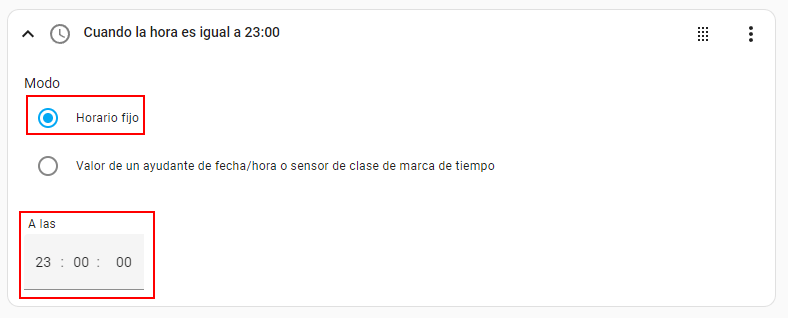
Múltiples disparadores
Hemos visto como configurar los disparadores más populares o importantes. Todos estos disparadores se pueden combinar, es decir, que una automatización puede tener varios disparadores que lancen la automatización.
Por ejemplo, puedes tener una automatización que se lance todos los días a las diez de la mañana y a las tres de la tarde añadiendo dos disparadores de hora.
También se pueden utilizar disparadores de diferentes tipos, que encienda una luz o que detecte movimiento por ejemplo.
Esto depende de la automatización que quieras hacer. Veamos ahora las condiciones que podemos añadir a nuestras automatizaciones.
Condiciones automatizaciones de Home Assistant
Para añadir una nueva condición haz clic en el botón + AÑADIR CONDICIÓN.
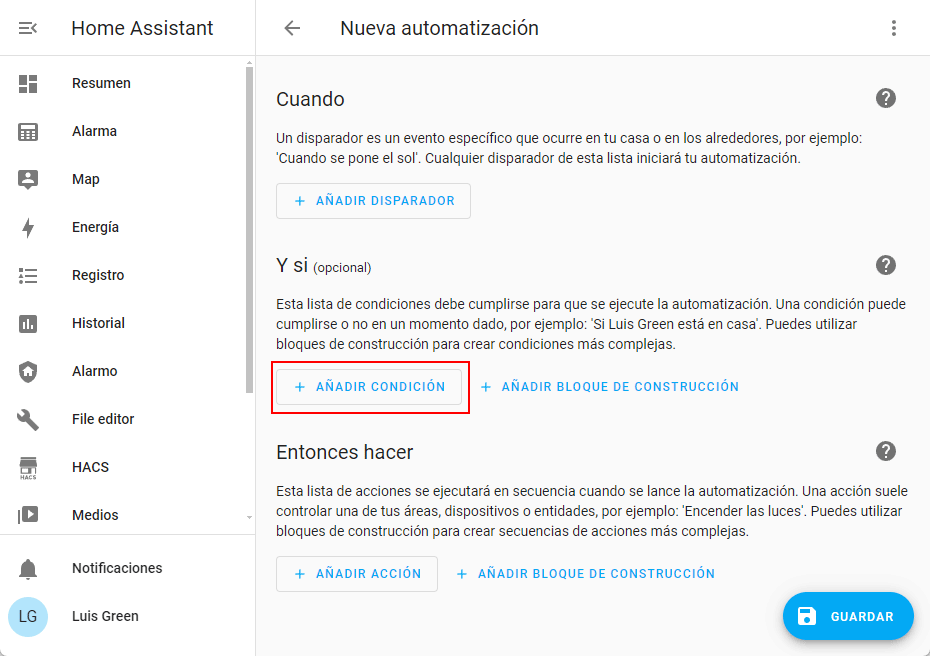
Esto abre una nueva pantalla donde puedes seleccionar el tipo de condición. Si te fijas las condiciones son muy parecidas a los disparadores. De hecho puedes ver casi las mismas opciones donde aparecen dispositivos, entidad u hora.
Importante. Las condiciones en las automatizaciones de Home Assistant son una pieza opcional, esto quiere decir que pueden o no pueden estar. En el caso de que no estén siempre que se lance la automatización se ejecutarán las acciones.
Y aunque son iguales el funcionamiento en una condición se comportan de forma diferente. Vamos a ir viendo las diferentes condiciones.
Condición dispositivo
Cuando seleccionas una condición de dispositivo el primer paso es seleccionar el dispositivo.
Dependiendo del dispositivo que elijas se habilitarán unas condiciones u otras. Por ejemplo, si seleccionas una luz aparecerán condiciones del tipo está apagado o está encendido.
Es importante que entiendas cuál es el funcionamiento de la condición. Si por ejemplo seleccionas que el dispositivo está apagado, cuando se lance la automatización sólo ejecutará las acciones cuando cumpla esta condición, es decir, que la luz esté apagada.
Si seleccionas que esté encendida solo ejecutará las acciones cuando la luz esté encendida. Es muy importante entender el funcionamiento de las condiciones.
Vemos otro ejemplo, si en vez de una luz seleccionas un sensor de movimiento las condiciones son diferentes. Puedes añadir una condición que está detectando movimiento lo que hará que solo se ejecute la automatización si el sensor está detectando movimiento.
Condición estado
El funcionamiento de la condición estado es muy parecido que la condición dispositivo pero en este caso vamos a trabajar a nivel de entidad y por lo tanto el primer paso es seleccionar una de las entidades.
Dependiendo del tipo de entidad te mostrará unos estados u otros. Si seleccionas una luz aparecerán los típicos estados de una luz.
Si por ejemplo configuras que el estado debe ser Apagado la automatización solo ejecutará las acciones cuando el estado de la entidad luz seleccionada sea apagado, es decir, que la luz esté apagada.
Condición estado numérico
La condición por estado numérico es igual que la condición de estado pero cuando el estado de la entidad es un número. Primero selecciona la entidad.
Y luego puedes configurar si quieres que el valor de la entidad esté por encima o por debajo de un umbral. En este ejemplo se ejecutarán las acciones siempre que la temperatura del salón esté por debajo de 20 grados Celsius.
De igual modo puedes seleccionar un umbral que en vez de sea fijo sea variable y esté asignado a otra entidad cuando seleccionas Modo por encima de.
Condición sol
La condición sol nos permite establecer una condición dependiendo de si ha amanecido o anochecido con la posibilidad de establecer un desfase antes o después.
Por ejemplo, si configuras la siguiente condición solo se ejecutarán las acciones siempre y cuando sea una hora que esté 30 minutos antes del amanecer.
Lo mismo sería para después o para la puesta del sol.
Condición hora
Para configurar una condición de hora hay que elegir la hora después o la hora antes.
Por ejemplo, si quieres que una vez lanzada la automatización solo ejecute las acciones si la hora es después de las ocho de la tarde tienes que configurar la condición hora de esta manera.
Y algo muy interesante es que con la condición hora puedes establecer los días de la semana que quieres que se ejecute la automatización. Por ejemplo, puedes configurar que solo ejecute las acciones si es un día entre el lunes y viernes.
Los días de la semana se pueden configurar junto con una hora. Imagina una condición donde solo quieres que se ejecuten las acciones si es lunes, miércoles o viernes después de las 3 de la tarde.
Múltiples condiciones
Al igual que pasa con los disparadores donde podemos tener varios disparadores que lancen la automatización, también podemos tener varias condiciones. Eso sí, en el caso de las condiciones lo que sucede es que todas las condiciones se tienen que cumplir para que se ejecuten las acciones.
Por ejemplo, puedes configurar una condición que compruebe si es lunes, martes, miércoles, jueves o viernes y añadir una segunda condición que compruebe si es antes del amanecer.
Solo ejecutará las acciones si se cumplen las dos condiciones. También se puede cambiar la lógica de las condiciones. Para ello tenemos los bloques de construcción a los que accedemos si hacemos clic en + AÑADIR BLOQUE DE CONSTRUCCIÓN.
En la nueva ventana que se abre te permite seleccionar tres opciones que son los operadores booleanos.
- Negar: niega la condición, es decir, si la condición es falsa devuelve verdadero y si es verdadera devuelve falso.
- O: si alguna de las condiciones es verdadera devuelve verdadero. Solo cuando todas sean falsas devolverá falso.
- Y: si todas las condiciones son verdaderas devuelve verdadero. Si alguna de las condiciones es falsa devuelve falso. Este es el operador que se utiliza por defecto cuando se añaden múltiples condiciones.
Por ejemplos, vamos a cambiar la lógica de las condiciones que hemos añadido. En vez de que se tengan que cumplir las dos, con que una de ellas sea verdadera sería suficiente. Para ello añadimos un operador O.
Y luego metemos dentro las dos condiciones.
En el momento que una de estas condiciones sea verdadera, toda la condición será verdadera y ejecutará las acciones de la automatización.
Por último vamos a ver las acciones.
Acciones automatizaciones de Home Assistant
El siguiente paso después de que un disparador ha lanzado la automatización y ha cumplido las condiciones es ejecutar las acciones. Y hay cientos o miles de acciones dependiendo de los dispositivos y servicios que hayas configurado en Home Assistant.
Una acción puede ser encender una luz, apagarla, hacer parpadear, reproducir un sonido en un altavoz, enviar una notificación, bajar una persiana, abrir una cerradura electrónica, interactuar con la interfaz gráfica o cualquier cosa que podamos activar desde nuestro sistema domótico.
Para añadir una acción basta con hacer clic en + AÑADIR ACCIÓN.
Esto abrirá una nueva ventana donde puedes filtrar a través del buscador o recorrer las diferentes opciones.
Te pongo dos ejemplos. El primero es encender una luz. Basta con añadir la acción dispositivo.
Luego selecciona un dispositivo que sea una luz y una acción. Las acciones que aparezcan dependerán del tipo de dispositivo que hayas seleccionado. No es lo mismo una luz que una persiana o una cerradura.
En este caso la acción será encender la lámpara.
Y vamos con un segundo ejemplo donde la acción sea desbloquear (abrir) una cerradura inteligente por ejemplo. Haz clic de nuevo en + AÑADIR ACCIÓN. Luego busca cerradura y selecciona desbloqueada.
Esto mostrará una pantalla de configuración específica de cerraduras. El siguiente paso es hacer clic en + Elige dispositivo para seleccionar una de las cerraduras.
Esto mostrará un listado de las cerraduras, selecciona una de ellas. En mi caso sólo tengo una.
Y con esto ya estaría configurada una segunda acción que sería desbloquear cerradura.
Estas dos acciones se van a ejecutar de forma secuencial, es decir, primero se ejecuta la acción de encender lámpara salón y luego la de desbloquear la cerradura.
Conclusiones automatizaciones de Home Assistant
Una de las conclusiones que podemos sacar de las automatizaciones de Home Assistant es que es lo que realmente hará que tu casa funcione de forma automática como si estuviera encantada.
Y otra conclusión no tan evidente es que gracias a las automatizaciones vamos a poder integrar diferentes dispositivos domóticos ya sea que utilicen Zigbee, WiFi, Z-Wave o cualquier otra tecnología de la comunicación, sean del fabricante que sean, funcionen en local o dependan de los fabricantes.
Y esa es la gran ventaja de utilizar un controlador domótico como Home Assistant, que en una misma aplicación vamos a poder integrar servicios y dispositivos vengan de donde vengan.
Gracias a Depositphotos por ceder los derechos de algunas imágenes.